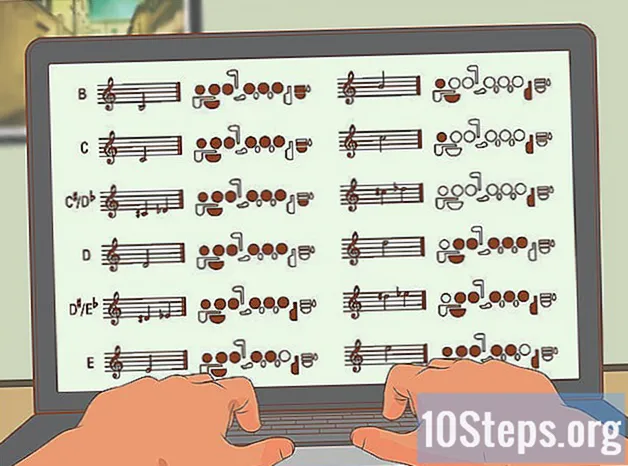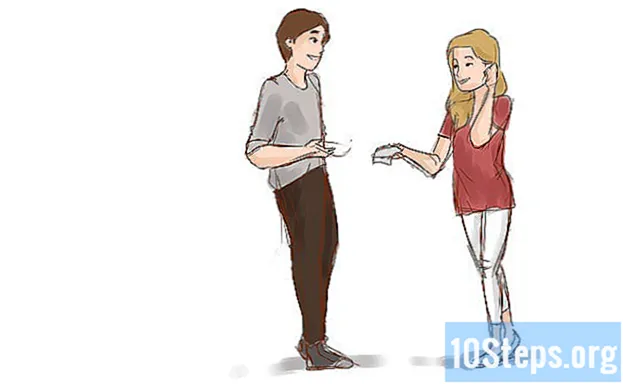Innhold
WMA er et Windows-lydfilformat som enkelt kan spilles av Windows Media Player. Dessverre er dette formatet ikke veldig kompatibelt med Mac-maskiner eller enheter som kjører iOS. For å løse problemet vil det være nødvendig å konvertere filen til et format som støttes av disse plattformene. Digital Rights Management (eller DRM, som betyr Digital Rights Management) gjør det enda vanskeligere å løse problemet, da det forhindrer at filen konverteres til et annet format. Hvis WMA-filene dine er beskyttet av DRM, må du fjerne den beskyttelsen før du konverterer.
Fremgangsmåte
Del 1 av 2: Fjerne DRM
Forstå behovet for dette trinnet. WMA er generelt et Windows-musikk- eller lydfilformat. Musikk kjøpt fra digitale butikker i dette formatet vil være beskyttet av Digital Rights Management, eller DRM. Det forhindrer deg i å konvertere filen til et annet format, med mindre du fjerner slik beskyttelse før du gjør konverteringen.
- Denne metoden kan bare utføres på Windows, selv om du prøver å konvertere på en Mac, men filer kan konverteres på hvilket som helst operativsystem etter at DRM er fjernet.
- For å fjerne DRM, må du brenne de beskyttede filene til en lyd-CD og deretter trekke ut innholdet i mediet tilbake til datamaskinen. Dette vil resultere i et lite tap av kvalitet. Husk at det vil være nødvendig å ha en CD-opptaker tilgjengelig for å utføre denne prosessen (de fleste moderne datamaskiner og bærbare datamaskiner har en).

Forsikre deg om at filene virkelig er beskyttet. Ikke alle WMA-filer er beskyttet av DRM, og du kan enkelt sjekke om den beskyttelsen eksisterer eller ikke. Hvis ingen av filene du vil konvertere er beskyttet, kan du hoppe til neste avsnitt.- Åpne mappen med filene du vil sjekke.
- Høyreklikk på en WMA-fil og velg "Egenskaper".
- Klikk på kategorien Detaljer og bla til bunnen. Se etter alternativet "Beskyttet". Hvis det står “Ja”, betyr det at filen er beskyttet av DRM.
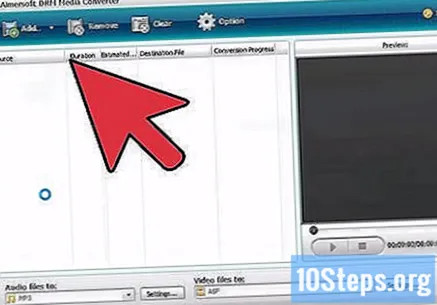
Åpne Windows Media Player. Den kommer forhåndsinstallert på Windows og inneholder alle nødvendige verktøy for å fjerne DRM fra WMA-filene dine.
Legg til filene i Windows Media Player-biblioteket, hvis de ikke allerede er der. Du kan klikke og dra et utvalg av filer til programvinduet for raskt å legge dem til biblioteket.

Klikk på "Record" -fanen i Windows Media Player. Den finnes øverst til høyre på skjermen. Hvis du ikke finner det, trykker du på Ctrl+1 for å åpne bibliotekskjermen.
Dra de ønskede sangene til innspillingslisten. Hvis antallet valgte sanger ikke passer på en enkelt CD, vil listen vise hvor mange CDer som trengs.
Sett inn en tom CD-R. Lukk autoplay-vinduet hvis det vises.
Start opptaksprosessen. Opptaket kan ta lang tid å fullføre, avhengig av opptaksmodellen. På slutten av prosessen blir den innspilte CDen automatisk kastet ut.
Gjenta prosessen med resten av sangene. Når CD-en blir kastet ut, setter du inn en ny tom CD. Windows Media Player fortsetter å registrere listen automatisk.
Konfigurer alternativene for kopiering av innholdet på CDen. Før du kopierer sangene fra CD-en til datamaskinen, må du justere innstillingene for best kvalitet.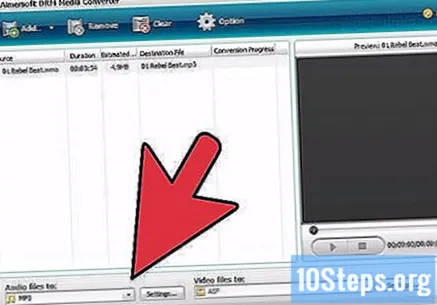
- Klikk på "Verktøy" -menyen og velg "Alternativer". Hvis du ikke ser denne menyen, trykker du på Alt. Klikk deretter på kategorien Kopier musikk fra CD.
- Hvis ønskelig, kan du endre plasseringen der Windows Media Player vil lagre de kopierte sangene. Hvis du ikke vil gjøre dette, må du huske standardplasseringen slik at du kan finne musikken din senere.
- Flytt velgeren nederst helt til høyre for å sikre best mulig kvalitet.
- Du kan velge "MP3" fra "Formater" -menyen, som vil lette konverteringsprosessen til MP4, som vist i neste avsnitt.
Sett inn den første innspilte CDen igjen. Når opptaksprosessen er ferdig, setter du den første innspilte CD-en i datamaskinen, den kan begynne å spilles av automatisk.
Klikk på “Kopier musikk fra CD."Det vises øverst i Windows Media Player når en lyd-CD settes inn i datamaskinen. Ved å klikke på knappen, starter prosessen med å kopiere sangene automatisk til PC-en, og lagre dem på stedet som ble spesifisert tidligere.
- Hvis du vil fullføre prosessen på en Mac-datamaskin, er det bare å overføre sangene som er kopiert fra den innspilte CD-en til den. Konverteringsprogrammet du vil bruke fungerer både på Windows og Mac OS.
Del 2 av 2: Konvertering til MP4
Forstå MP4-format. MP4-filer er vanligvis en kombinasjon av lyd og video. De som bare inneholder lyd, bruker vanligvis M4A-formatet, et underformat til MP4. M4A-filer er kodet ved hjelp av AAC (Advanced Audio Encoding) eller ALAC (Apple Lossless Audio Coding) formater. I løpet av konvertering fra WMA til MP4, vil vi faktisk konvertere til M4A.
- Du kan også bruke MP3-format, som har større kompatibilitet, til tross for å gi en lavere kvalitet enn M4A.
Last ned og installer adapteren. Det er et helt gratis konverteringsprogram som ikke følger med skadelige programmer eller uønskede navigasjonsfelt. Den er tilgjengelig for Windows og Mac OS X. Du kan laste den ned på. Den kan brukes til å konvertere WMA-filer til M4A eller MP3 (og også til en rekke andre formater).
- Det er flere konverteringstjenester tilgjengelig online, men de krever at du laster opp filene til serveren og deretter laster ned de konverterte filene. Dette kan ta lang tid i tilfelle langsomme internettforbindelser, i tillegg til å bruke mye av datafranchisen din (hvis operatøren din har en). Å bruke et konverteringsprogram som Adapter er en mye mer effektiv løsning, spesielt hvis du har mange filer å konvertere.
- Under installasjonen vil programmet be deg om å installere ffmpeg. Det er nødvendig for konverteringen, så følg installasjonsskjermbildene. Prosessen er nesten automatisk.
Åpne adapteren. Du vil bli møtt av programmets minimalistiske grensesnitt.
Dra utvalget av sanger som skal konverteres til adaptervinduet. De vil bli lagt til i listen over filer som skal konverteres. Du kan legge til alle sangene dine samtidig.
Klikk på rullegardinmenyen nederst. Det vil tillate deg å velge utdataformat for konverteringen.
Velg "Audio" og velg deretter "AAC Audio" eller "Apple Lossless Audio". Begge bruker M4A-formatet, som er en del av MP4. Husk at Apple Lossless Audio vil resultere i en mye større fil enn originalen, mens AAC vil være omtrent like stor med minimalt tap av kvalitet.
- Hvis du vil spille sangene på en gammel enhet, velger du "MP3 Audio". Kvaliteten vil være litt lavere, men musikken din vil være kompatibel med nesten alle enheter.
Klikk på tannhjulsknappen hvis du vil endre utgangsplasseringen til filene. Som standard vil de konverterte filene være i samme mappe som de originale filene. Du kan endre dette ved å klikke på tannhjulsknappen i nedre høyre hjørne.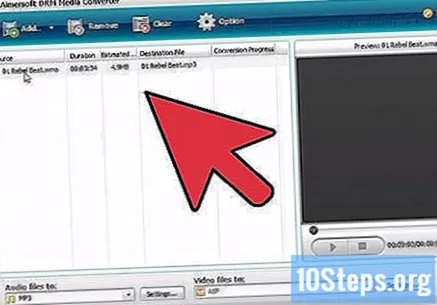
- Klikk på rullegardinmenyen "Samme som kilde" øverst i "Katalog" -delen for å velge et nytt destinasjonssted. Du kan få adapteren til å eksportere sangene automatisk til iTunes-biblioteket eller velge hvilket som helst destinasjonssted for filene.
Klikk på "Konverter" -knappen for å starte konverteringsprosessen. Hver sang på listen blir konvertert til det valgte formatet. Konverteringsprosessen skal bare ta noen sekunder per sang.
Finn de konverterte filene. De konverterte sangene dine vil være på det angitte stedet. Hvis du ikke har endret standardplasseringen, vil de være i samme mappe som de originale filene.
- Nå som alle filene er konvertert, kan du legge dem til iTunes på Mac uten problemer.